Pomocí Gmailu Google můžete posílat e-maily více příjemcům, ale uvědomte si jeho stanovené limity a očekávání lidí ohledně ochrany soukromí. Použijte funkci zvanou slepá kopie nebo BCC k ochraně soukromí vašich příjemců a použijte Google kontaktní skupina funkce pro správu seznamů příjemců. Můžete také chtít použít nástroj hromadné korespondence tabulkového procesoru, který vám pomůže spravovat seznam příjemců.
Varování
- Google varuje že pokud odešlete zprávy více než 500 lidem v krátké době, může se stát, žedočasně deaktivovat svůj účet." Pokud místo toho odesíláte prostřednictvím programu třetí strany, jako je Microsoft Outlook nebo Apple Mail přímo přes web Gmail nebo některou z jeho mobilních aplikací, je tento limit ještě nižší – pouhých 100 e-maily. Společnost vám také může deaktivovat účet, pokud odešlete příliš mnoho zpráv, které nelze doručit, proto si pečlivě zkontrolujte adresy svých kontaktů a dodržujte limity společnosti Google.
- Služba také neumožňuje odesílání "nevyžádané nebo nevyžádané e-maily“ a vyžaduje, abyste dodržovali zákony proti spamu.
BCC pro soukromí
Nejjednodušší způsob, jak poslat hromadný e-mail přes Gmail, je jednoduše přidat e-mailové adresy všech příjemců do normálního Komponovat rozhraní, buď je ručně zadáte, zkopírujete a vložíte nebo je vyberete z kontaktů Gmailu.
Video dne
Můžete je přidat do běžných "Na" řádek, ale to umožní všem, kteří jsou součástí e-mailu, vidět úplný seznam e-mailových adres a případně na něj odpovědět. Za účelem ochrany soukromí lidí poskytuje Gmail – spolu se v podstatě všemi ostatními e-mailovými službami – službu zvanou „slepá kopie“, resp. BCC, která zajišťuje, že příjemci e-mailů navzájem neuvidí své adresy.
Chcete-li jej použít, jednoduše klikněte na Bcc při psaní e-mailu v Gmailu a nezapomeňte přidat adresy příjemců Bcc linka místo Na čára.
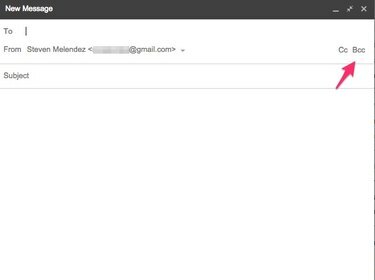
Pokud zjistíte, že posíláte e-maily stejné skupině lidí znovu a znovu, možná je budete chtít uspořádat do „kontaktní skupina“, které můžete přidat do e-mailu Gmail jedním kliknutím.
Krok 1
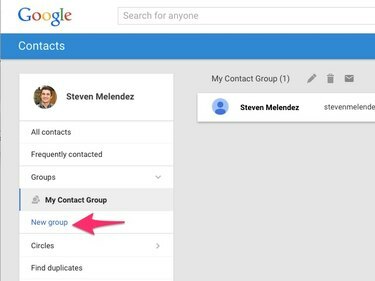
Chcete-li vytvořit skupinu kontaktů, navštivte Kontakty Google klikněte na stránku Skupiny a poté klikněte Nová skupina.
Krok 2
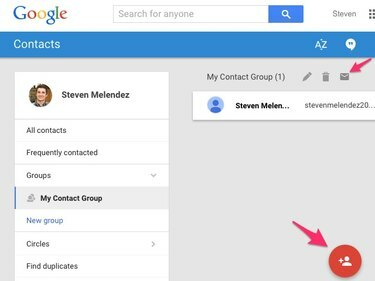
Na stejné stránce můžete kliknout na Přidat osobu Chcete-li do skupiny přidat další kontakty, klepněte na tlačítko E-mailová skupina tlačítko pro odeslání e-mailu členům skupiny.
Sloučení emailů
Pokud je seznam lidí, kterým chcete poslat e-mail, uložen v tabulce místo v Kontaktech Google, nebo pokud potřebujete udělat trochu víc personalizaci, jako je zahrnutí jmen lidí nebo úprava dalších informací v každém e-mailu, možná budete chtít použít nástroj hromadné korespondence namísto.
Pro tuto práci je k dispozici několik nástrojů. Pruh, předplacená služba, nabízí bezplatný plán spolu s dražšími možnostmi s více funkcemi. Volný nástroj tzv Ještě jedna hromadná korespondence vám však umožňuje odesílat e-maily, které si můžete přizpůsobit na základě tabulky Tabulky Google můžete odeslat pouze maximálně 100 příjemcům za den, v souladu s limity Gmailu. Pro pokročilejší uživatele nabízí Google a výukový program o vytvoření vlastní hromadné korespondence pomocí Tabulek Google a Gmailu.


